当前位置:首页 > 临时分类 > 打印机不能打印测试页怎么办
精编WORD文档下载可编缉打印下载文档,远离加班熬夜打印机不能打印测试页怎么办篇一:小票机不能打印一般故障排查小票机不能打印一般故障排查(小票机的打印机全名为POS58)一、外观检查1·检查“USB线”(扁口)的外观是否磨损,排除线损坏的可能。2·检查机箱背后的“USB线”(扁口)是否松脱或插错位置(插错位置将不能实施打印)3·检查小票机是否通电4·小票机闪红灯且不能打印:请检查小票纸是否用尽,小票纸安装是否正确。二、设置检查1、·检查小票机是否为默认打印机点击“开始”→“设置”→双击“打印机与传真”(见图1)→检查POS58的图标上有没有打钩,如果没有则右击POS58图标→点击“设置为默认打印机”(收银前台的默认打印机必须为POS58)(见图2)图1图22、·清除打印任务精编WORD文档下载可编缉打印下载文档,远离加班熬夜点击“开始”→“设置”→双击“打印机与传真”→双击POS58图标→点击“打印机”→“取消所有文档”(见下页图3)※有错误的打印任务将导致后面的打印任务不能进行(见图3)图33·小票机处于脱机状态点击“开始”→“设置”→双击“打印机与传真”→双击POS58图标→点击“打印机”→把“脱机使用打印机”的勾去掉(见下页图5)※打印机处于“脱机状态”将不能实施打印任务(见图4)图4图5篇二:测试页打印机失败,是否要参阅打印疑难解答已或得帮助?测试页打印机失败,是否要参阅打印疑难解答已或得帮助?打印机型号:HP1000激光打印机症状:1,打印机一右键-属性-打印测试页--提示“打印机不能打印测试页,提示测试页打印失败,是否要参阅打印疑难解答以获得帮助”精编WORD文档下载可编缉打印下载文档,远离加班熬夜2,局域网内10台机器,以当中一台主机链接打印机,其它打印机共享该主机打印;问题出来了:原来共享正常,其它9台电脑也都可以正常打印,突然有一天当中4台不能打印,其中一台除出现症状1提示,还和其它3台一样,一点打印出现问题如下:A、打印机响动一声,然后绿灯一直闪烁。(拔掉电源后重接)B、打印机灯正常,打印状态一直显示“预热”(拔掉电源后重接)C、打印机状态有显示1正在打印,然后又变成0,但没有打印出来。问题出现前,10台打印都正常;出现问题后打印状态、主机连接机器,所有线路、网络都正常。解决步骤:出现问题后,首先,考虑到只有4台出现症状,其它电脑包括主机都正常,第一反映是不是这4台网络连接有问题;立刻检查这4台电脑PING主机OK,访问主机、相互拷文件都没问题,删除打印机重新在网络中添加,即可以找到,也可以添加。奇怪了,访问都正常,代表网络正常,主机也正常,问题不是网络,也不是主机,那是什么呢?虽说判断主机没问题,但还是把主机的驱动(HP官网DOWN的)重新安装,问题依旧。驱动问题也排除了,还有什么会影响呢,难道打印机传感器出现问题?但是主机和其它5它都可以正常打印,保险起见,把打印机自检一下,正常,把公精编WORD文档下载可编缉打印下载文档,远离加班熬夜司其它部门的同型号打印机拿来测试,问题还在,排除打印机本身硬件的问题。网络、硬件、主机都排除了。笔者我也蒙了,因对打印不是内行,于是打电话请教相关的朋友,但没碰到类似问题。没折(最后办法,重装当中一台电脑系统,但一想要装4台,还是算了)仔细在查了一下打印机的工作原理及与系统的兼容问题,偶然在当中问题电脑之一上终于找到问题所在。具体步骤:控制面版---打印机与传真--右键“服务器属性”--驱动程序--看到下面有很多型号驱动,全部删除,当点HP1000删除时,如果提示还在使用不能删除(前提先把己添加的同型号打印机都删除),可运行services.msc到服务里找到printspooler停用或者重新启动电脑,再打开服务器属性,把该驱动删除。此时,再重新添加网络打印机,打印测试页OK,搞定。其它电脑依此方法,全部恢复正常打印。困惑多时的问题终于搞定,所有症状消除,究其原因主要是这些电脑上固有的网络打印机驱动装得太多了,同一型号打印机反复安装,造成驱动在向主机发送打印指令时出现紊乱,形成类似网络广播风暴的现象,为此给大家提几点建议:1、不要在一台电脑上反复多次添加网络打印机,要适时清除一些。精编WORD文档下载可编缉打印下载文档,远离加班熬夜2、打印机驱动只要是有正常安装,就很少会再出问题,所以不要一出现问题动不动就重新安装驱动。篇三:打印机点击打印后没反映无响应不打印N种解决办法打印机点击打印后没反映无响应不打印N种解决办法下面是解决打印机没反映,打印机无响应,打印机不打印的多种方法1、首先检查一下打印机当前是否已经被设置为“暂停打印”,如果是的话,无论怎样向打印机发送打印命令,打印机肯定不会接受打印命令的,要想让打印机能接受用户的响应的话,可以取消“暂停打印”这个设置;在取消这个设置时,大家可以先打开打印机操作窗口,然后用鼠标右键单击当前系统中安装的打印机的程序图标,从弹出的快捷菜单中,大家就可以看到“暂停打印”命令项前面有一个勾号,只要再用鼠标单击一下该命令选项,就能取消“暂停打印”这个设置了。2、检查一下与电脑连接的打印机是否已经被设置为默认的打印机,由于在许多Windows程序中,单击“打印”命令时,程序会将当前打开的页面内容传送到默认的打印机上,要是大家使用的打印机事先没有被设置为默认打印机的话,那么打印内容就无法传送到当前安装的打印机上,文档自然也就无法打印了。此时,大家可以先打开打印机操作窗口,并用鼠标右键单击对应的打印机图标,从随后弹出的快捷菜单中选择“设为默认精编WORD文档下载可编缉打印下载文档,远离加班熬夜值”命令,就可以将打印机设置为所有Windows程序使用的默认打印机了。3、检查打印机是否已经处于联机状态,如果打印机还没有联机的话,打印机自然是无法工作的。要让打印机处于联机状态的话,必须确保打印机的电源已经接通,打印机的电源开关必须打开,打印机的纸张必须正确放置好,打印机中的墨粉、墨盒或者色带必须有效,以及确保当前打印机没有出现卡纸现象。当然看一个打印机是否已经联机的最直接的方法,就是看一下打印机控制面板上的“Online”指示灯是否亮着。4、检查一下当前程序到底要使用打印机的哪个端口,检查时可以在Windows系统桌面上,先依次单击“开始”/“设置”/“控制面板”/“打印机”,然后在打开的打印机窗口中,找到对应的打印机图标,并用鼠标右键单击它,然后选择快捷菜单中的“属性”命令,在弹出的打印机属性对话框中,单击“详细资料”标签,在该标签页面下的“打印到以下端口”设置项中,检查打印机是否已经被设置到适当的打印端口。通常打印机的端口设置为“Lpt1:打印机端口”,有些特殊类型的打印机可能需要使用特殊的打印端口,此时大家一定要检查对应打印机的使用手册,根据手册中的使用要求,来给打印机设置合适的打印端口。5、确保应用程序在输出打印内容时要正确,不然应用程序输精编WORD文档下载可编缉打印下载文档,远离加班熬夜出出现问题时,就会导致输出内容无法打印。在检查应用程序输出到底是否正确时,可以采用通过其他程序打印文档的方法来进行验证,最简单的方法就是通过“记事本”程序来打印测试文档,测试时可以按照如下步骤来进行操作:首先打开记事本程序窗口,在窗口中打开已经存在的任意一个文本文件或者自行在程序窗口输入几行测试内容,然后单击该程序菜单栏中的“打印”命令,如果打印机能正常工作,那么用户原来使用的应用程序肯定在输出时有问题,大家可以试着重新安装一下该使用程序。6、试着重新启动打印机。如果与打印机相连的电脑配置比较低,那么在某个时刻向打印机发送的打印内容很多的话,打印机中的内存或者电脑中的内存就会来不及处理这些众多的打印任务,此时打印机表现出来的现象就是对任何打印任务都不响应。如果大家能够重新启动一下打印机或者电脑的话,那么堵塞在打印机内存中的打印任务就会被清除,说不定打印机遇到的其他打印故障在打印机重新启动后都有可能消失。7、检查一下打印机是否已经进行了超时设置,一旦设置的话,打印机在接受到打印命令后,不会直接将输出内容打印出来,而是在指定的时间才能进入联机状态,进行打印动作。检查超时设置时,大家只要按照上面的操作方法,打开打印机属性窗口,然后单击该窗口中的“详细资料”标签,在这个标签页面下,大家可以增加各项“超时设置”值,当然“超时设置”值精编WORD文档下载可编缉打印下载文档,远离加班熬夜是不能用于网络打印中的。8、进行了上面的检查和验证后,如果打印机还没有任何反应的话,大家要试着重新安装打印机驱动程序,因为打印机驱动程序一旦损坏,就可能出现文档无法打印的现象。在重新安装打印机驱动程序时,首先在打印机窗口中,单击打印机的图标,从弹出的快捷菜单中,选择删除命令,当系统提示是否要“删除这台打印机的专用文件”时,大家可以直接单击确定按钮;然后再在打印机窗口中,用鼠标双击“添加打印机”图标,并按照打印机的添加向导对话框的提示,来完成打印机驱动程序的重新安装工作。要是在打印机驱动程序安装后,打印机能够正常工作的话,就说明打印机无法响应的故障是由打印机驱动程序引起的。以上方法一般可以解决打印机无响应或者打印机不打印的问题
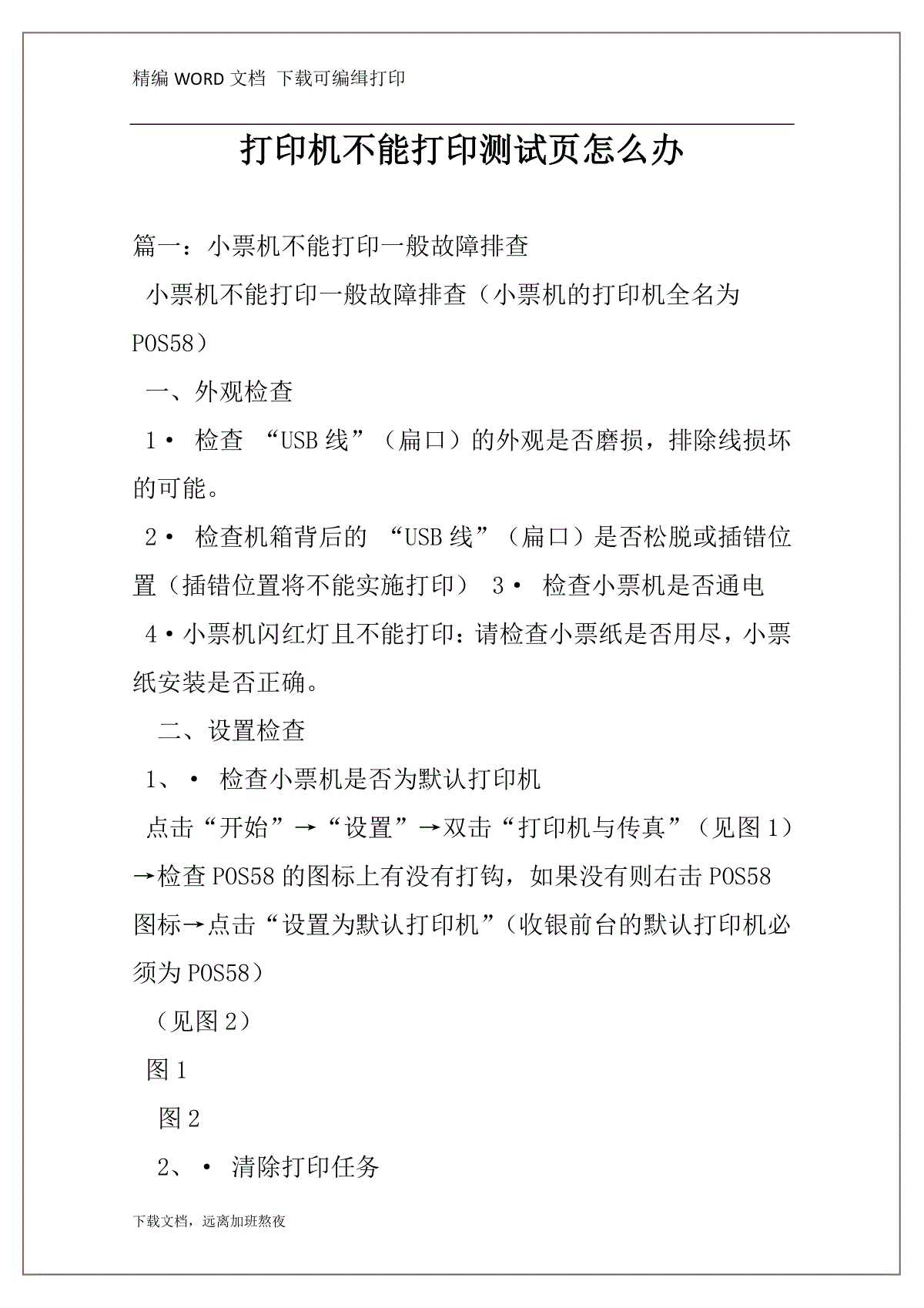
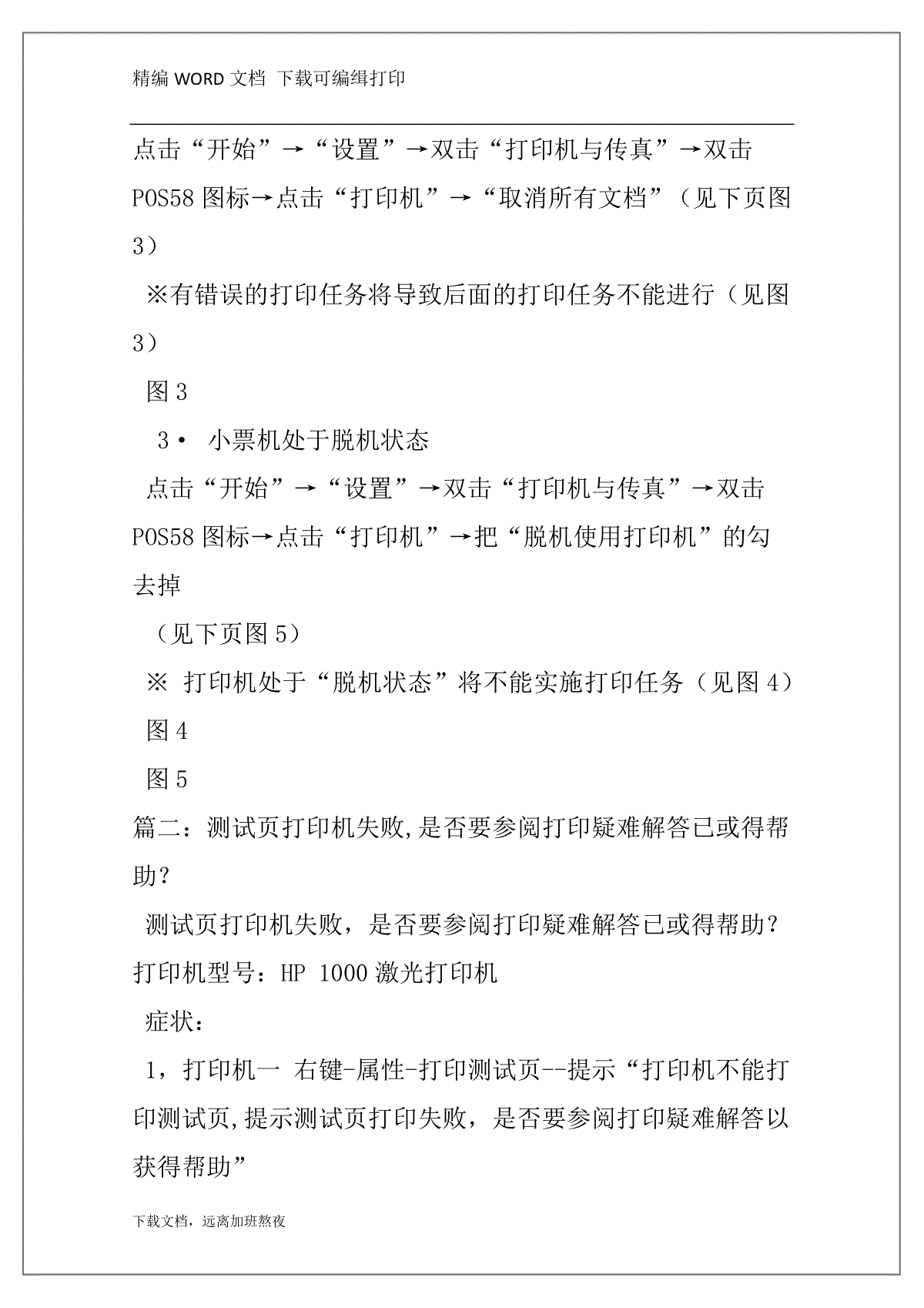
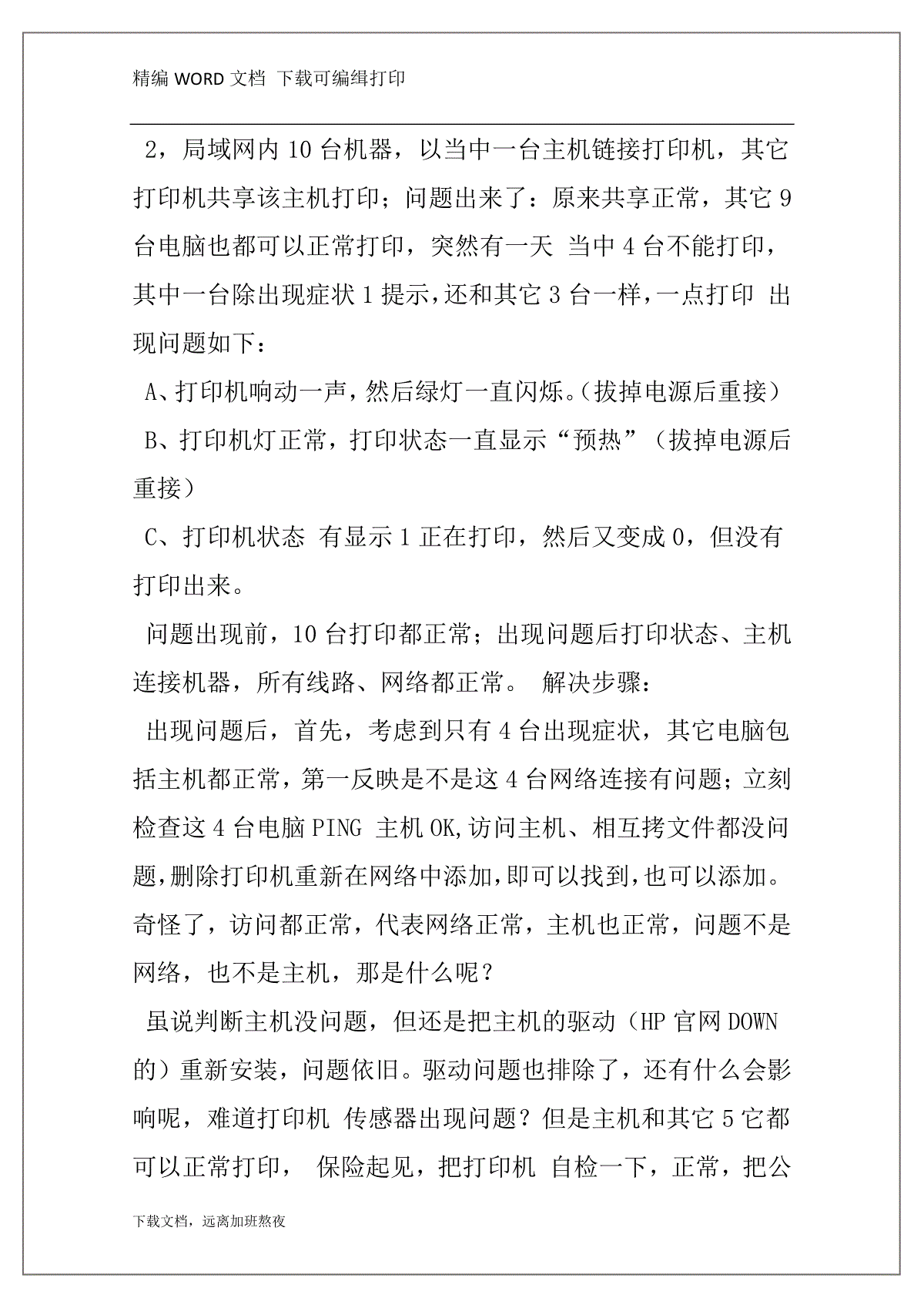

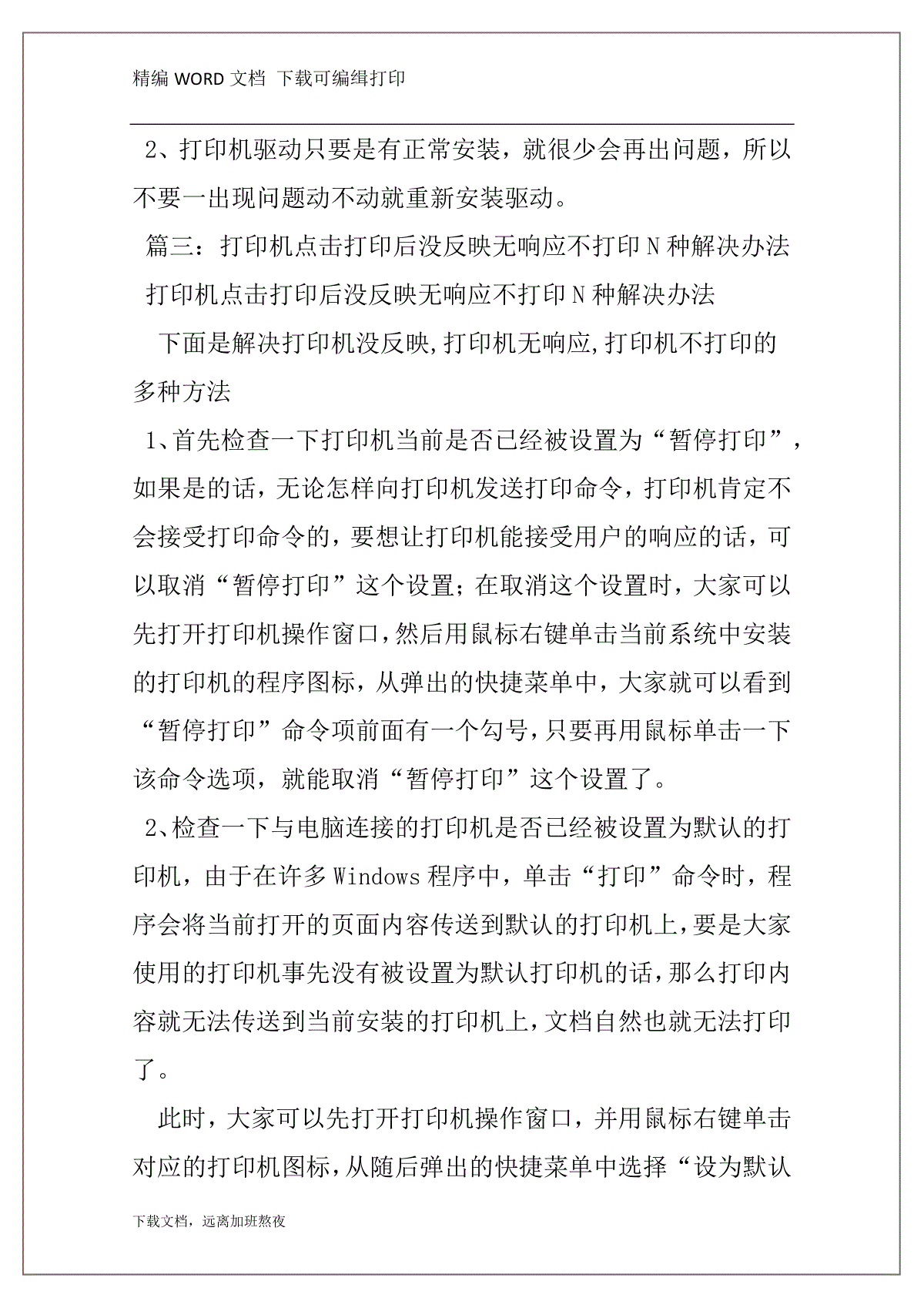
 三七文档所有资源均是用户自行上传分享,仅供网友学习交流,未经上传用户书面授权,请勿作他用。
三七文档所有资源均是用户自行上传分享,仅供网友学习交流,未经上传用户书面授权,请勿作他用。
本文标题:打印机不能打印测试页怎么办
链接地址:https://www.777doc.com/doc-8181326 .html